はじめに
前回までにSwiftによるiOSアプリの基本的な開発手法について説明しました。連載第6回からはSwiftからObjective-Cを呼び出す、Objective-Cで作成されたライブラリを利用する方法について説明します。
対象読者をObjective-Cが分かる方としている関係上、Objective-C自体の言語仕様やXcodeの使い方については解説を割愛する場合があることをご了承ください。同様にSwift自体の説明も必ずしも十分でない場合があります。そのような場合は末尾の参考文献等を参照してください。
対象読者
本記事は、次の方を対象にしています。
- Objective-Cの基本的なプログラムが出来る方
- Xcodeを使える方
SwiftからのObjective-Cの利用
SwiftはもともとObjective-Cを利用できるように設計されています。そのため、これまでObjective-Cで開発したプログラムを、Swiftで作成する場合にも利用できます。バージョンアップのためにSwiftでアプリを作り直す場合でも、すべてをSwiftで書き直す必要はありません。
Objective-Cのファイルを配置する
SwiftからObjective-Cで作成したプログラムを利用するためには、プロジェクト内にObjective-Cのソースコードを配置する必要があります。配置の方法には次の2通りがあります。
- 1)他のプロジェクトで作成したObjective-CのファイルをXcode上でドラッグ&ドロップする
- 2)[File]‐[New]から新規にObjective-Cのクラスを作成する
2)の場合は、ファイル作成時にLanguageの選択をObjective-Cにします。
Objective-CのファイルをSwiftから呼び出せるようにする
前項のどちらの方法でも、プロジェクト内にObjective-Cのファイルを配置する際には、Xcodeから次のようなアラートが出ます。
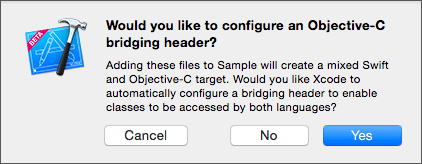
このアラートは、SwiftからObjective-Cを参照するために必要なObjective-C Bridging Headerファイルを作成するか否かの確認です。「yes」を選択すると自動的に[プロジェクト名]-Bridging-Header.hという名前のファイルが生成されます。生成されたObjective-C Bridging Headerファイル内で、利用したいObjective-Cのヘッダファイルをインポートします。連載第3回で作成したObjective-CのCatクラスを利用する場合は、次のようにヘッダファイルのCat.hをインポートします。
// // Use this file to import your target's public headers that you would like to expose to Swift. // #import "Cat.h"
Objective-C Bridging Headerファイルの名前は、Xcodeのアプリの設定であるBuild Setting内の項目に次のように入ります。
Xcodeのアラートから「yes」を選択してファイルを作成した場合には、自動的にこの項目にファイル名が入ります。それ以外に自分でObjective-C Bridging Headerファイルを作成する場合には、Build Setting内の項目にもファイル名を記入します。
SwiftからObjective-Cのクラスを呼び出す
前項までの設定が完了すると、SwiftからObjective-Cのクラスを呼び出せます。Objective-CのCatクラスを呼び出す例は次のようになります。
// Catクラスの初期化処理 var cat = Cat(); // プロパティに値を指定 cat.name = "むく" cat.age = 1
Swift内でObjective-Cのクラスを利用する際にも、初期化処理の後にプロパティの指定やメソッドの実行という順序は変わりません。ただ連載第3回で説明した通り、メソッドの呼び出し方や初期化処理の際のinit~メソッドに関しては、Swift式に記述することになります。その点にさえ留意すれば、Objective-Cでのアプリ開発と同様にObjective-Cの資源を利用することができます。次節よりObjective-Cのライブラリを用いて具体的にこれらの事柄について説明します。















































